PHP 편집자 Zimo가 win10 시스템을 사용하다 보면, 다른 기기에서 프린터를 정상적으로 사용할 수 없는 문제에 자주 직면하게 됩니다. 파일을 자주 인쇄해야 하는 사용자에게는 매우 골치 아픈 상황입니다. 그러나 이 문제를 해결하는 것은 실제로 복잡하지 않습니다. 몇 가지 간단한 단계를 따르면 Win10 프린터가 다른 장치에서 작동하지 않는 문제를 쉽게 해결하고 인쇄 작업을 다시 정상으로 되돌릴 수 있습니다. 아래에서 구체적인 솔루션을 살펴보겠습니다!
다른 장치에서 win10 프린터로 인쇄하는 방법
1. 먼저 컴퓨터 바탕 화면에서 Windows 아이콘을 클릭하고 설정 옵션을 선택합니다.
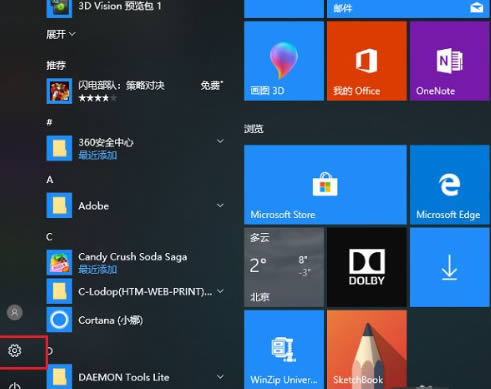
2. 설정 페이지에 들어간 후 "장치" 옵션을 클릭합니다.
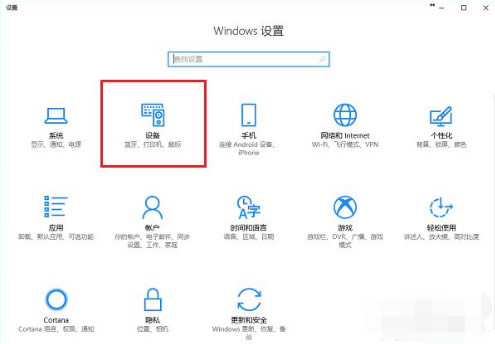
3. 장치 설정 페이지에 들어가면 "프린터 및 스캐너"를 찾아 "프린터 또는 스캐너 추가"를 클릭합니다.
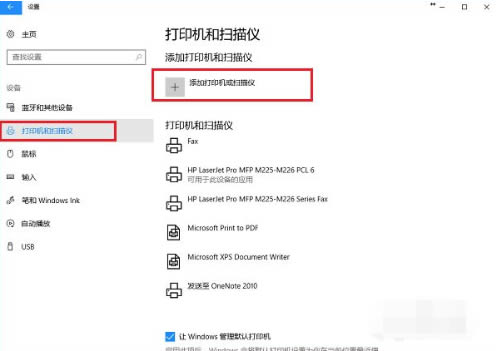
4. 당시 이 프린터가 네트워크에서 공유되어 있었다면, 드라이버 설치 없이 바로 검색해서 "설정 추가"를 누르면 사용할 수 있습니다.
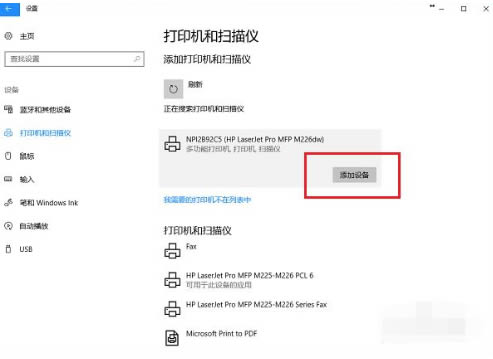
5. 프린터 장치가 성공적으로 추가된 것을 확인할 수 있습니다.
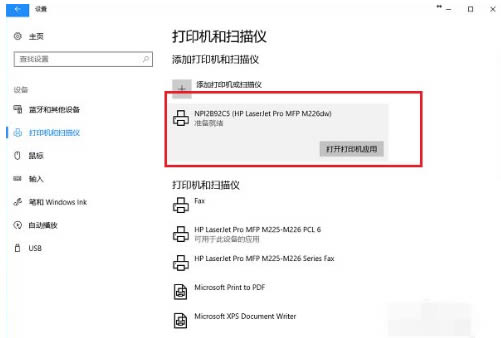
6. 그런 다음 프린터 응용 프로그램을 클릭하여 파일 인쇄를 시작합니다.
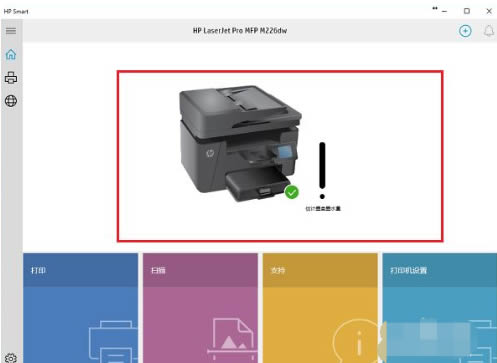
7. 프린터를 찾을 수 없으면 "필요한 프린터가 목록에 없습니다"를 클릭하세요.
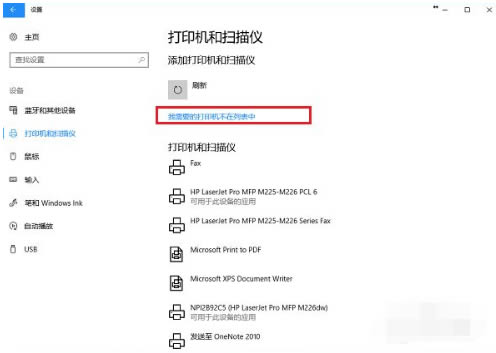
8 프린터 추가 인터페이스에 들어간 후 "TCP/IP 주소 또는 호스트 이름을 사용하여 프린터 추가"를 선택하고 다음을 클릭한 후 IP 주소와 포트를 입력하고 다음을 클릭하여 공유 여부를 선택하면 성공적으로 추가됩니다. .프린터를 설치한 후에 사용할 수 있습니다.
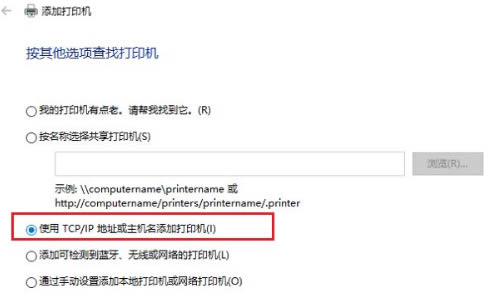
위 내용은 내 win10 프린터가 다른 장치에 있으면 어떻게 해야 합니까?의 상세 내용입니다. 자세한 내용은 PHP 중국어 웹사이트의 기타 관련 기사를 참조하세요!